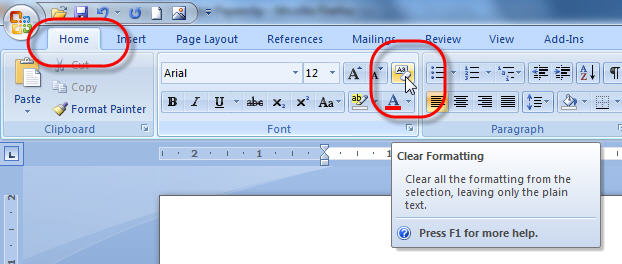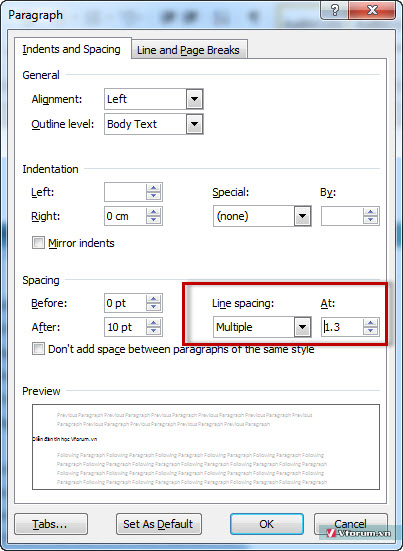Bình thường khi căn chữ trong word thì chỉ việc chọn chức năng align center, left right, có ngay trong tab Home hoặc dùng phím tắt Ctrl + E, nhưng khi căn trong table, nếu ô chữ rộng và cao thì việc căn giữa này không còn tác dụng, nó chỉ giúp bạn căn chữ ra giữa theo chiều ngang, còn chiều dọc thì vẫn ở trên hoặc dưới.
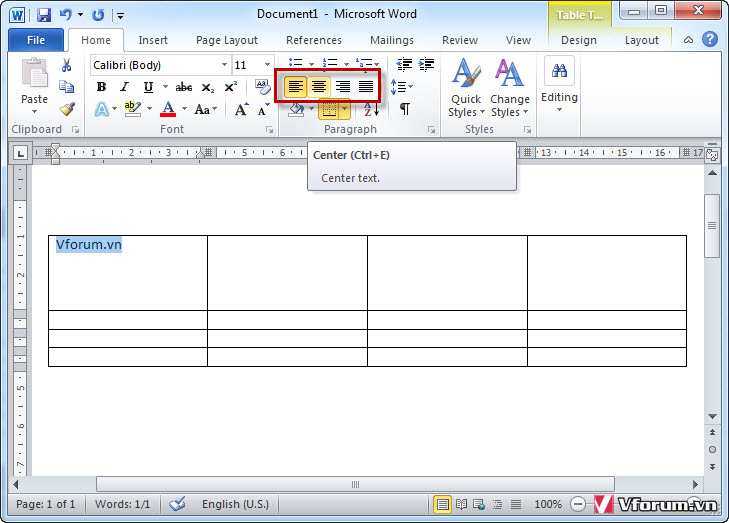
Cũng khá nhiều bạn khắc phục bằng cách Enter xuống dòng, tuy nhiên đây là cách thức không chuẩn trong word mà phải sử dụng chức năng align table được tích hợp bên menu chuộc phải bằng cách bôi đen ô cần canh giữa, sau đó click chuột phải chọn Cell Alignment ==> Chọn các vị trí thích hợp
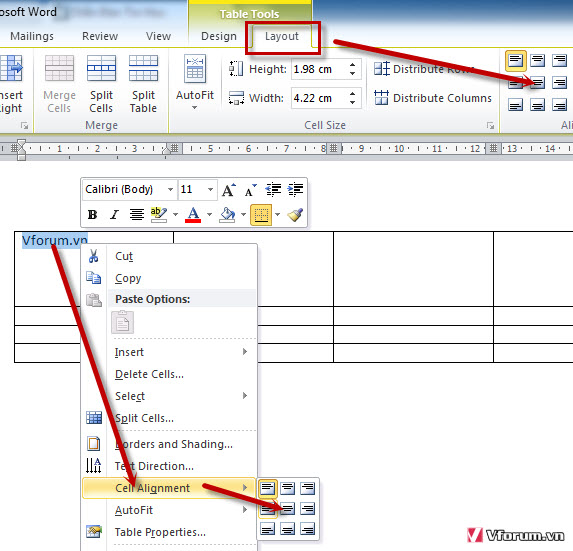
Ngoài ra khi bôi đen ô trong bảng thì cũng sẽ có 1 table Design hiển thị lên, bạn có thể chọn chức năng này trong phần Layout như hình phía trên.
Đối với excel thì chức năng này có sẵn trong tab Home nhưng phải chọn 2 option căn giữa theo chiều ngang và dọc
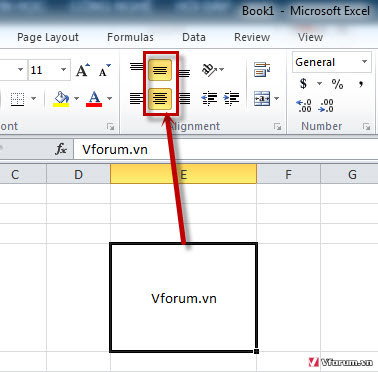
Đối với những yêu cầu căn khác các bạn có thể chọn những chức năng tương ứng bên cạnh
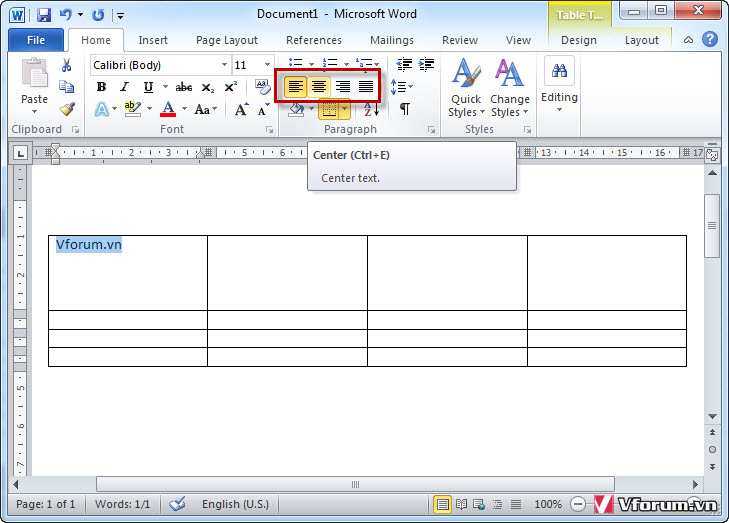
Cũng khá nhiều bạn khắc phục bằng cách Enter xuống dòng, tuy nhiên đây là cách thức không chuẩn trong word mà phải sử dụng chức năng align table được tích hợp bên menu chuộc phải bằng cách bôi đen ô cần canh giữa, sau đó click chuột phải chọn Cell Alignment ==> Chọn các vị trí thích hợp
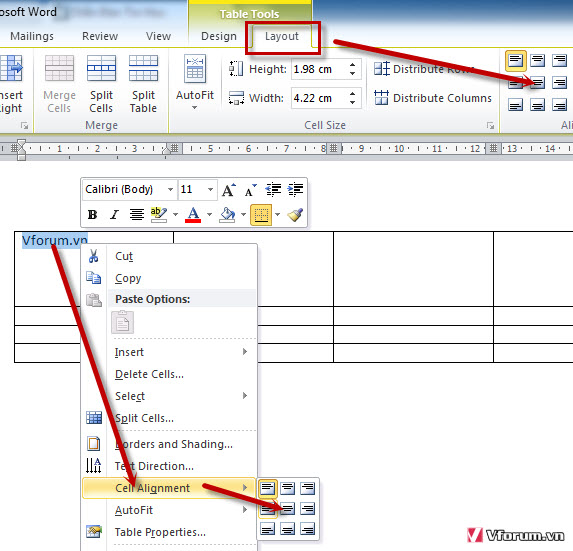
Ngoài ra khi bôi đen ô trong bảng thì cũng sẽ có 1 table Design hiển thị lên, bạn có thể chọn chức năng này trong phần Layout như hình phía trên.
Đối với excel thì chức năng này có sẵn trong tab Home nhưng phải chọn 2 option căn giữa theo chiều ngang và dọc
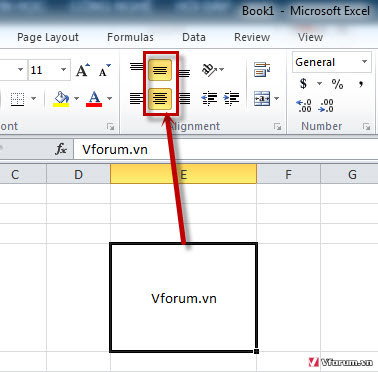
Đối với những yêu cầu căn khác các bạn có thể chọn những chức năng tương ứng bên cạnh